怎样给新买的电脑硬盘分区
步骤1. 在“此电脑”上右键点击,选择“管理”,然后在“计算机管理”窗口的左侧列表中选择“磁盘管理”。在Windows 10中也可以右键点击开始菜单,直接选择“磁盘管理”功能。 步骤2. 在分区列表中,右键点击希望重新分区的部分,选择“压缩卷”,系统经过分析后会给出可用压缩容量。 步骤3. 输入希望分出的容量大小 注意,如果是系统盘的话,应该留下至少50GB的容量。确定容量后,点击“压缩”,完成后会看到分区列表中增加了一块未分区的自由空间。 *这里要注意:因为Windows 系统按照1024MB=1GB计算,而硬盘厂商们是按照1000MB=1GB换算,如果直接输入100000MB是得不到100GB分区的。 步骤4. 建立简单卷 重新划分为一个或多个分区都可以。只要右键点击空间,选择“新建简单卷”,再按提示“下一步”就可以了。 步骤5. 分配容量给其他分区 对于未分配空间,也能选择把它指派给任一已存在的分区,在选中的分区上右键点击,选择“扩展卷”,然后按提示操作即可。
第一种方法是用windows系统本身自带的功能进行分区。我们这里以win7系统为例进行介绍。 具体的步骤是:点击 电脑桌 面左下角的开始按钮,你会看到“计算机”的选项,在“计算机”选项上点击右键选择管理选项。这时你会发现打开了一个计算机管理窗口,之后在这个窗口中找到磁盘管理左键点击。就看到了电脑现有的硬盘的分区状况,一般都会有C盘和D盘两个分区。这时间我们右键单击D盘。这里需要说明的是我们一般选择的都是对D盘进行分区。 因为我们的操作系统是默认安装在C盘中的,我们要给系统运行留出足够的运行空间,所以我们一般不对C盘进行分区。在D盘上右键点击之后我们选择压缩卷的选项,在弹出的在输入压缩空间量选项中,填写你想要进行分区的大小。这个可以根据自己的需要进行。填好之后点击压缩按钮。之后在压缩盘的右侧就会出现一个新的未分区的地方。我们在这块地方上点击右键选择新建简单卷。接着就开始重复以上步骤,进行第二次的分区。根据自己的需要还可以进行第三次、第四次的分区。 第二种方法就是用第三方软件进行分区。如果新手朋友们对电脑的一些基本的属于不是很清楚的话,用电脑系统本身自带的功能进行分区就会显得比较吃力。这时我们可以借助第三方分区软件进行分区。网上比较流行的分区软件有:分区助手、分区魔术师、分区大师、DiskGenius等。在我们选择的时候尽量选择中文版本的分区软件。在我们下载了第三方分区软件之后,我们只要点开软件就能看到分区的选项。只要按照软件所提示的步骤进行一步一步操作就可以很快的完成电脑分区工作。 以上两种电脑分区的方法都是比较简单实用的。利用电脑自身的系统进行分区的方法适合于有一定电脑操作基础的用户,利用第三发软件进行分区的方法则适用于电脑新手。朋友们可以根据自己的实际情况选择合适的分区方法。
新买的电脑只有一个C盘 如何再分区?相信不少品牌机或者笔记本电脑,默认都是安装Win10系统,我们通过简单设置即可完成系统安装,但是进入系统我们发现,硬盘只有一个磁盘分区(C盘),所有的容量都被C盘占了,无法再进行分区。相信绝大数的用户认为,这种只能进行分区,再重新安装系统才可以解决,其实并没有那么复杂,我们可以借助磁盘管理中的“压缩卷”功能将C盘划分一些给其它磁盘即可,下面装机之家分享一下具体解决方法。 1、以Win7系统为例,Win10系统也可以参考,方法相同。首先我们右键点击“计算机”(Win10是“此电脑”),弹出菜单之后点击“管理”, 2、在计算机管理界面中,我们点击存储中的“磁盘管理”, 3、由于我的电脑是演示操作,容量部分可以忽视。我们右键点击C盘上,弹出菜单栏之后我们点击“压缩卷”, 4、这里输入的压缩空间量就是将C盘划分出来,具体容量要看你来定,但是至少给系统保留50GB。(1024MB=1GB) 【输入压缩空间量】最大不可超过【可用压缩空间大小】 5、注:由于我们这里是演示,所以我从C盘就划分了1000MB容量出来,1GB不到。未分配的分区就是被划分出来的新分区。 6、我们右键点击“未分配”分区,点击“新建简单卷”,如下图所示。 7、这时会弹出“新建简单卷向导”,说白了就是将未分配分区进行分区操作。 8、如果将划分出来的所有容量分成一个分区,我们直接选择下一步, 9、可以分配驱动器号,例如E、D、F盘符,点击下一步。 10、建议将分区格式为NTFS,下拉选择即可。 11、下面就会提示“正在完成新建简单卷向导”,就可以创建了新的磁盘分区,我们去“计算机”或者“此电脑”中查看。 以上就是给大家分享的硬盘分区教程,如果您新买的电脑只有一个C盘 不知道如何再分区,希望本文能够帮助到大家。
要在上面装系统不。从盘就直接在电脑里面分区
第一种方法是用windows系统本身自带的功能进行分区。我们这里以win7系统为例进行介绍。 具体的步骤是:点击 电脑桌 面左下角的开始按钮,你会看到“计算机”的选项,在“计算机”选项上点击右键选择管理选项。这时你会发现打开了一个计算机管理窗口,之后在这个窗口中找到磁盘管理左键点击。就看到了电脑现有的硬盘的分区状况,一般都会有C盘和D盘两个分区。这时间我们右键单击D盘。这里需要说明的是我们一般选择的都是对D盘进行分区。 因为我们的操作系统是默认安装在C盘中的,我们要给系统运行留出足够的运行空间,所以我们一般不对C盘进行分区。在D盘上右键点击之后我们选择压缩卷的选项,在弹出的在输入压缩空间量选项中,填写你想要进行分区的大小。这个可以根据自己的需要进行。填好之后点击压缩按钮。之后在压缩盘的右侧就会出现一个新的未分区的地方。我们在这块地方上点击右键选择新建简单卷。接着就开始重复以上步骤,进行第二次的分区。根据自己的需要还可以进行第三次、第四次的分区。 第二种方法就是用第三方软件进行分区。如果新手朋友们对电脑的一些基本的属于不是很清楚的话,用电脑系统本身自带的功能进行分区就会显得比较吃力。这时我们可以借助第三方分区软件进行分区。网上比较流行的分区软件有:分区助手、分区魔术师、分区大师、DiskGenius等。在我们选择的时候尽量选择中文版本的分区软件。在我们下载了第三方分区软件之后,我们只要点开软件就能看到分区的选项。只要按照软件所提示的步骤进行一步一步操作就可以很快的完成电脑分区工作。 以上两种电脑分区的方法都是比较简单实用的。利用电脑自身的系统进行分区的方法适合于有一定电脑操作基础的用户,利用第三发软件进行分区的方法则适用于电脑新手。朋友们可以根据自己的实际情况选择合适的分区方法。
新买的电脑只有一个C盘 如何再分区?相信不少品牌机或者笔记本电脑,默认都是安装Win10系统,我们通过简单设置即可完成系统安装,但是进入系统我们发现,硬盘只有一个磁盘分区(C盘),所有的容量都被C盘占了,无法再进行分区。相信绝大数的用户认为,这种只能进行分区,再重新安装系统才可以解决,其实并没有那么复杂,我们可以借助磁盘管理中的“压缩卷”功能将C盘划分一些给其它磁盘即可,下面装机之家分享一下具体解决方法。 1、以Win7系统为例,Win10系统也可以参考,方法相同。首先我们右键点击“计算机”(Win10是“此电脑”),弹出菜单之后点击“管理”, 2、在计算机管理界面中,我们点击存储中的“磁盘管理”, 3、由于我的电脑是演示操作,容量部分可以忽视。我们右键点击C盘上,弹出菜单栏之后我们点击“压缩卷”, 4、这里输入的压缩空间量就是将C盘划分出来,具体容量要看你来定,但是至少给系统保留50GB。(1024MB=1GB) 【输入压缩空间量】最大不可超过【可用压缩空间大小】 5、注:由于我们这里是演示,所以我从C盘就划分了1000MB容量出来,1GB不到。未分配的分区就是被划分出来的新分区。 6、我们右键点击“未分配”分区,点击“新建简单卷”,如下图所示。 7、这时会弹出“新建简单卷向导”,说白了就是将未分配分区进行分区操作。 8、如果将划分出来的所有容量分成一个分区,我们直接选择下一步, 9、可以分配驱动器号,例如E、D、F盘符,点击下一步。 10、建议将分区格式为NTFS,下拉选择即可。 11、下面就会提示“正在完成新建简单卷向导”,就可以创建了新的磁盘分区,我们去“计算机”或者“此电脑”中查看。 以上就是给大家分享的硬盘分区教程,如果您新买的电脑只有一个C盘 不知道如何再分区,希望本文能够帮助到大家。
要在上面装系统不。从盘就直接在电脑里面分区

在新硬盘上建立分区要经过哪些步骤
1、进入我的电脑,鼠标右键单击“此电脑”,在弹出的选项中点击“属性”。 2、然后在跳转到的界面,点击“控制面板主页”。 3、在电脑的控制面板主页里点击“系统和安全”。 4、在跳转到的界面里,点击下方的“创建并格式化硬盘分区”。 5、在弹出的窗口中,鼠标右键选择你要分区的硬盘,然后在弹出的列表中点击“更改驱动器号和路径”。 6、在点击后弹出的窗口中,点击下方的添加,就可以给这个硬盘添加分区了。
要先划分主分区,剩余分区为逻辑分区,然后在逻辑分区中在划分各个小分区,不划分的,剩余分区全部都是一个盘。你用分区工具了,直接搞定
要先划分主分区,剩余分区为逻辑分区,然后在逻辑分区中在划分各个小分区,不划分的,剩余分区全部都是一个盘。你用分区工具了,直接搞定

电脑磁盘分区怎么分
步骤1. 在“此电脑”上右键点击,选择“管理”,然后在“计算机管理”窗口的左侧列表中选择“磁盘管理”。在Windows 10中也可以右键点击开始菜单,直接选择“磁盘管理”功能。 步骤2. 在分区列表中,右键点击希望重新分区的部分,选择“压缩卷”,系统经过分析后会给出可用压缩容量。 步骤3. 输入希望分出的容量大小 注意,如果是系统盘的话,应该留下至少50GB的容量。确定容量后,点击“压缩”,完成后会看到分区列表中增加了一块未分区的自由空间。 *这里要注意:因为Windows 系统按照1024MB=1GB计算,而硬盘厂商们是按照1000MB=1GB换算,如果直接输入100000MB是得不到100GB分区的。 步骤4. 建立简单卷 重新划分为一个或多个分区都可以。只要右键点击空间,选择“新建简单卷”,再按提示“下一步”就可以了。 步骤5. 分配容量给其他分区 对于未分配空间,也能选择把它指派给任一已存在的分区,在选中的分区上右键点击,选择“扩展卷”,然后按提示操作即可。
您好,若您的系统进不去了,最好使用U盘来分区。 首先我们需要进入系统的磁盘管理界面进行分区,在电脑桌面右击【我的电脑】,选择【管理】,在弹出的计算机管理界面选择【磁盘管理】。在磁盘管理界面,我们可以看到电脑硬盘的分区情况,然后选择需要分区的磁盘,点击鼠标右键,选择【压缩卷】。系统会弹出压缩磁盘大小的界面,此界面有四个空间大小值,第一个是磁盘的总大小,第二个是磁盘可用空间的大小,第三个是你需要输入的压缩空间大小,压缩空间大小不能超过可用空间大小,第四个是压缩后磁盘的大小。输入压缩空间的大小,点击【压缩】。压缩好后磁盘管理里面会出来一个可用空间,可用空间的大小就是你刚刚输入的压缩空间的大小。然后我们选择该可用空间,点击鼠标右键选择【新建简单卷】。进入新建简单卷向导,直接点击【下一步】就好了。然后输入卷的大小,上面有最大和最小值,输入的值要在最大和最小值之间,然后点击【下一步】。为你新建的简单卷选择一个盘符,一般默认盘符就可以了,然后点击【下一步】。然后选择磁盘的格式,一般选择【NTFS】,其他线下默认就可以了,再点击【下一步】。 最后,点击完成就可以了,系统会自动建立新的盘符。
度娘一下,电脑分区视频教程,看看学习如何分吧。
您好,若您的系统进不去了,最好使用U盘来分区。 首先我们需要进入系统的磁盘管理界面进行分区,在电脑桌面右击【我的电脑】,选择【管理】,在弹出的计算机管理界面选择【磁盘管理】。在磁盘管理界面,我们可以看到电脑硬盘的分区情况,然后选择需要分区的磁盘,点击鼠标右键,选择【压缩卷】。系统会弹出压缩磁盘大小的界面,此界面有四个空间大小值,第一个是磁盘的总大小,第二个是磁盘可用空间的大小,第三个是你需要输入的压缩空间大小,压缩空间大小不能超过可用空间大小,第四个是压缩后磁盘的大小。输入压缩空间的大小,点击【压缩】。压缩好后磁盘管理里面会出来一个可用空间,可用空间的大小就是你刚刚输入的压缩空间的大小。然后我们选择该可用空间,点击鼠标右键选择【新建简单卷】。进入新建简单卷向导,直接点击【下一步】就好了。然后输入卷的大小,上面有最大和最小值,输入的值要在最大和最小值之间,然后点击【下一步】。为你新建的简单卷选择一个盘符,一般默认盘符就可以了,然后点击【下一步】。然后选择磁盘的格式,一般选择【NTFS】,其他线下默认就可以了,再点击【下一步】。 最后,点击完成就可以了,系统会自动建立新的盘符。
度娘一下,电脑分区视频教程,看看学习如何分吧。
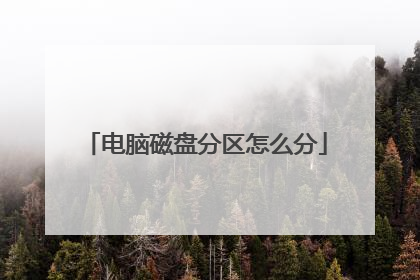
电脑分区步骤,电脑如何分区?
1、右击桌面的“此电脑”,在下拉菜单中点击“管理”。 2、在弹出页面选中“磁盘管理”随后找到需要对其进行分区的硬盘。在这里以D盘分区为例。3、右击“D盘”在下拉菜单中选中“压缩卷”选项。4、在弹出菜单中,填写自己需要压缩的空间量,随后点击“压缩”。5、找到新建的盘符,右击,在下拉菜单中选择“新建简单卷”,随后根据弹出菜单的提示,根据自身需求做出选择。6、在给新分卷分配好驱动器号后,分区就成功了。 更多关于电脑分区步骤,电脑如何分区,进入:https://www.abcgonglue.com/ask/46f13c1616092495.html?zd查看更多内容

电脑硬盘怎样c盘重新分区
电脑硬盘如何重新分区? 分区从实质上说就是对硬盘的一种格式化。当我们创建分区时,就已经设置好了硬盘的各项物理参数,指定了硬盘主引导记录(即Master Boot Record,一般简称为MBR)和引导记录备份的存放位置。 下面,我们就来看看电脑硬盘重新分区教程。 1、首先,进入“计算机管理”窗口,方法:右键“计算机”,然后单击“管理”(必须用管理员账号登陆系统)。 2、在左侧菜单的“存储”选项下面,点击“磁盘管理”。 3、找到需要压缩的卷,右键,然后点击“压缩卷”单。 4、然后系统会查询可用压缩空间,完成后弹出窗口供用户选择压缩空间大小。 5、压缩完成后在下方即会呈现黑色未分配区域,在其上右键,单击“新建简单卷”,然后根据说明操作,即可创建新的分区。
您好,不删系统划分baic盘方法 1、在磁盘管理里面c盘右键压缩卷。2、调整压缩卷大小,也就是压缩出来的分shu区大小。3、压缩完成后会出现一个空闲分区然后右键建立分区。装系统时划分c盘方法1、把c盘整个卷删除,然后会出现一个空闲分区。2、划分空闲分区,调到满意大小。 2、建立完分区把c盘改成激活分区。
比如笔记本电脑预装系统配置,确实就是只有一个C盘,基本都这样。 其实还有几个系统分区,个头不大,而且是隐藏状态,看不到的。要创建其他分区,最简单的就是磁盘管理,对C盘进行压缩,空出来剩余空间,就可以创建新分区。 其他分区软件,如分区助手,ADDS一类,也可以用。
系统重装后的磁盘分区及桌面图标的设置
您好,不删系统划分baic盘方法 1、在磁盘管理里面c盘右键压缩卷。2、调整压缩卷大小,也就是压缩出来的分shu区大小。3、压缩完成后会出现一个空闲分区然后右键建立分区。装系统时划分c盘方法1、把c盘整个卷删除,然后会出现一个空闲分区。2、划分空闲分区,调到满意大小。 2、建立完分区把c盘改成激活分区。
比如笔记本电脑预装系统配置,确实就是只有一个C盘,基本都这样。 其实还有几个系统分区,个头不大,而且是隐藏状态,看不到的。要创建其他分区,最简单的就是磁盘管理,对C盘进行压缩,空出来剩余空间,就可以创建新分区。 其他分区软件,如分区助手,ADDS一类,也可以用。
系统重装后的磁盘分区及桌面图标的设置

